In einem führeren Blog- Beitrag habe ich bereits beschrieben, wie man den Windows Produkt Schlüssel hinzufügen oder nachträglich ändern kann. (Siehe dazu: Windows Product Key nachträglich ändern) Wurde Windows allerdings als Evaluation Version (Testversion) installiert, welche meist nach 180- Tagen abläuft, erscheint beim Hinzufügen des Produkt Key aber folgende Fehlermeldung
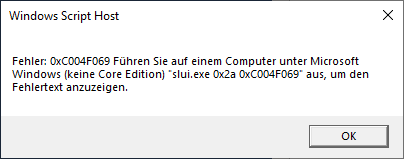
Der Grund für diese Fehlermeldung liegt bei der derzeit installieren Windows Version. In meinem Beispiel ist ServerStandardEval installiert. Die zum Produkt Key passende Version muss allerdings ServerStandard lauten damit der Schlüssel funktioniert.
Letzte Aktualisierung am 27.07.2024 / WERBUNG / Affiliate Links / Bilder von der Amazon Product Advertising API
Windows Testversion in Vollversion umwandeln
Mögliche Windows Version herausfinden
Zuerst müssen wir wissen auf welche Windows Version umgewandelt werden kann. Dies kann man folgendem Befehl herausfinden:
DISM /online /Get-TargetEditions
In meinem Fall sind die Versionen Windows Server Standard und Windows Server Datacenter möglich.
Windows Evaluierungsversion aktivieren
Starte die Eingabeaufforderung (cmd.exe) mit Administrator- Rechten. Zum Umwandeln der Evaluation Version in eine Vollversion muss folgender Befehl eingegeben werden:
DISM /online /Set-Edition:<gewünschte Server Version> /ProductKey:<Produktschlüssel> /AcceptEula
In meinem Beispiel sieht der Befehl dann wie folgt aus:

Jetzt beginnt Windows mit der „Umwandlung“ der Testversion in eine Vollversion. Dieser Vorgang kann, je nach Geschwindigkeit des Servers, etwas Zeit in Anspruch nehmen.
Zum Abschluss muss der Server noch neu gestartet werden, damit die Änderungen übernommen werden. Dazu einfach „Y“ eingeben und mit Return bestätigen.
Der Neustart kann, wie bei einem größeren Update, etwas länger dauern. Danach sollte am Desktop der Hinweis, dass es sich um eine Evaluation Version handelt, verschwunden sein und in den Windows- Einstellungen sollte nun stehen, dass Windows Server Standard aktiviert ist. Ist dies nicht der Fall und Windows muss noch aktiviert werden, kannst Du die Aktivierung mit folgender Anleitung nachholen: Windows Server Produkt Key nachträglich hinzufügen
Keine Produkte gefunden.



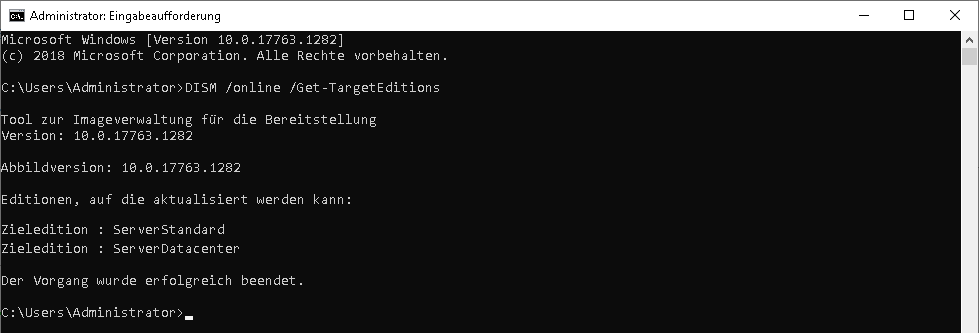
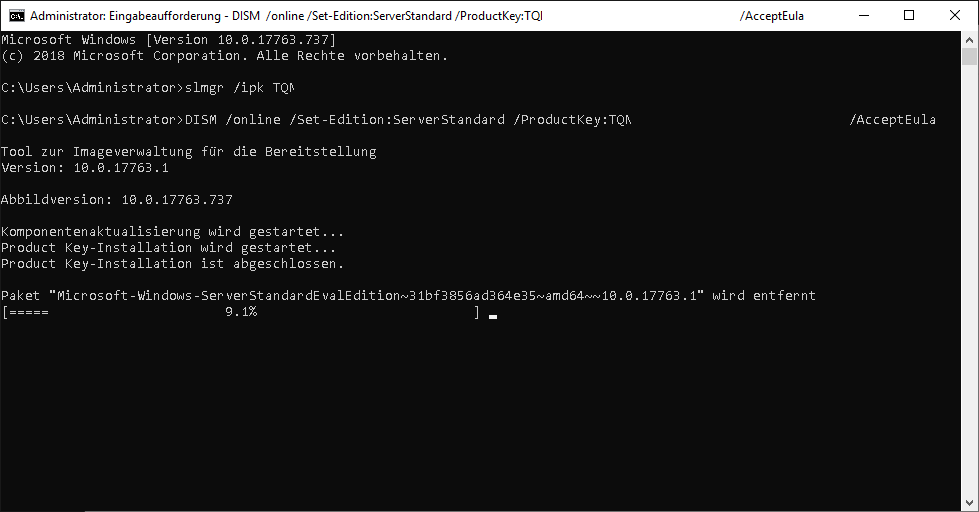
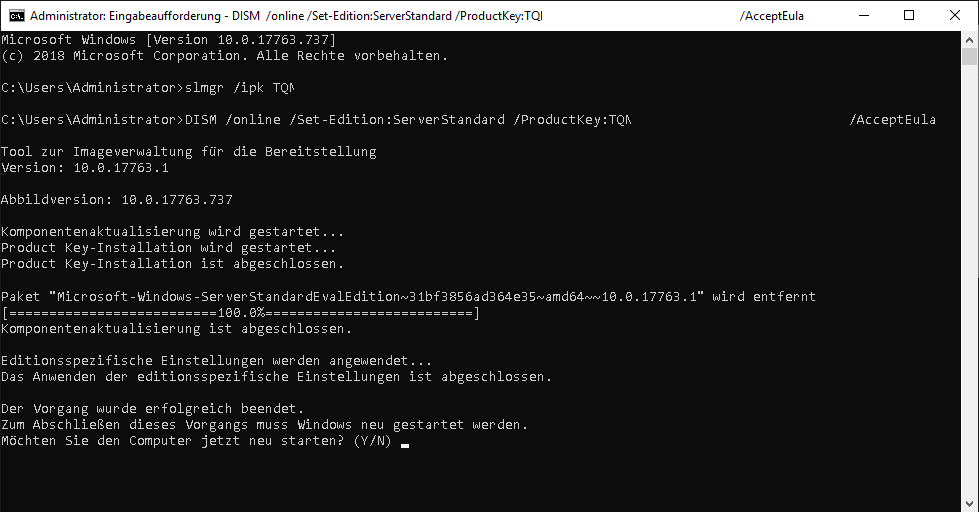

Das ist ja eine tolle übersichtliche Anleitung. Diese wird mir von grossem Nutzen sein. Vielen Dank.